환경 : 엑셀 Excel 2016
엑셀 box plot는 상자그림 만들기를 할 수 있는 기능중 하나이다. 박스플롯(box plot)이란 최댓값, 최솟값, 중앙값, 사분편차를 사용하여 자료의 측정값들이 어떤 모양으로 분포되어 있으며, 극단값들은 어떠한지 등을 쉽게 알 수 있도록 하는 그림이다.
엑셀에서는 1분위, 중앙값 선, 3분위, 수염으로 나뉘게 된다. 상자 그림에서 숫자 데이터는 quartiles으로 구분 되며 첫 번째 및 세 번째 quartiles 사이에 상자가 그려지고 두 번째 사분 위 수를 따라 추가 선을 그려 중간값을 표시 되게 된다. 일부 상자 플롯에서는 첫 번째 및 세 번째 quartiles 외부의 최소 및 최대값을 수염라고 하는 선으로 표시 한다.
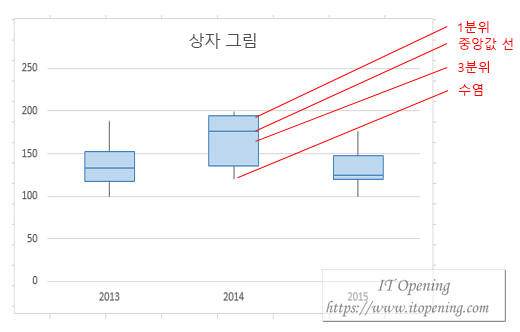
엑셀 상자 그림 만들기
셀안에 데이터 값이나 서식 등으로 작성된 것이 있다. 2017년 ~ 2019년의 데이터가 있다고 가정하고, 차트(box plot)를 만든다. 상자그리기를 할 셀 영역을 선택하고, 나타나는 메뉴에서 [차트]를 선택해서 6개의 추천 차트중에 하나를 클릭한다.
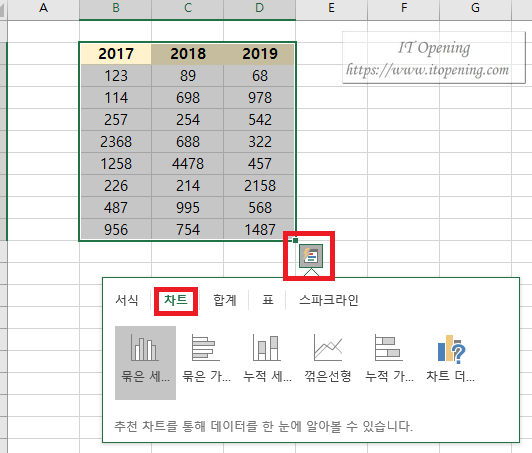
그럼 차트(box plot)가 생성되게 되는데, 맨 아래쪽에 년도가 자동으로 표시되고, 그 위에 행열, 그리고 마지막으로 셀안의 데이터값이 그래프로 표시되게 된다.
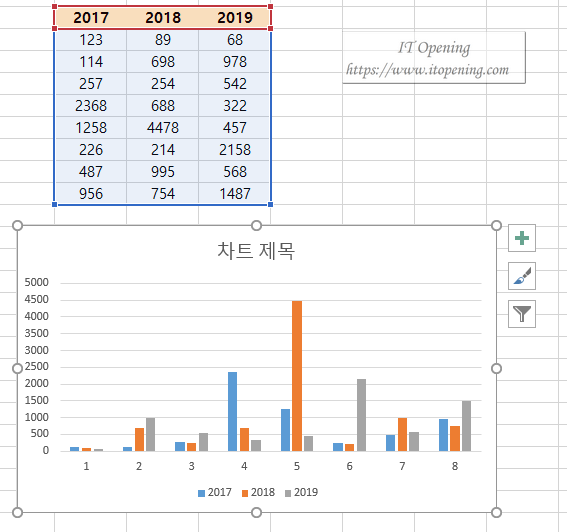
차트제목이 없기 때문에 제목을 만들고 나서, 몇가지 설정을 해준다. [차트 요소 추가 -> 차트 제목 -> 차트 위] 클릭한다.
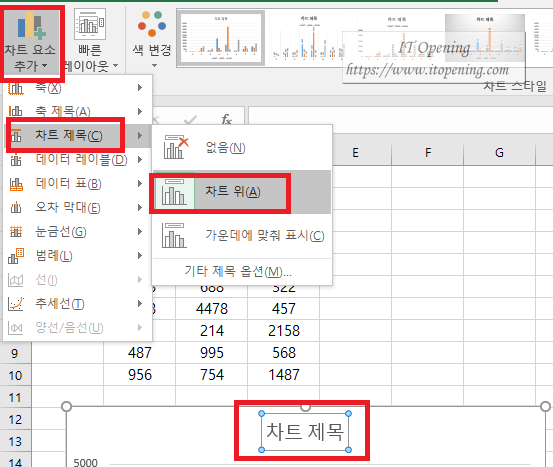
마지막으로 필터설정을 하는 방법인데, 차트를 선택하고 나타나는 메뉴 3개중 맨 아래쪽 메뉴를 선택해서 차트에 보여질 값을 필터링 할 수 있다. 2017년도의 데이터값을 제외시키고 적용을 클릭한다.
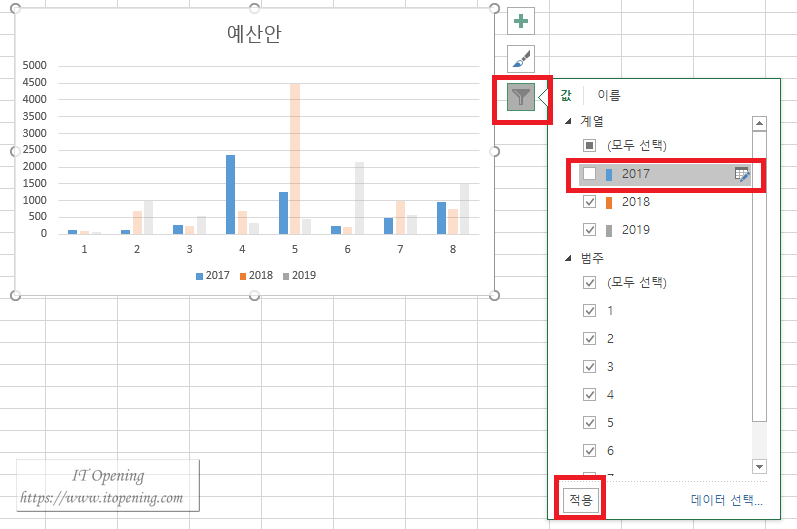
년도별 예산안에서 2017년도가 제외된 상태로 그래프가 나타나는걸 확인할 수 있다.
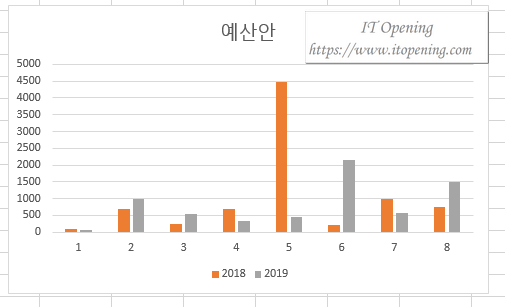
예제 첨부파일